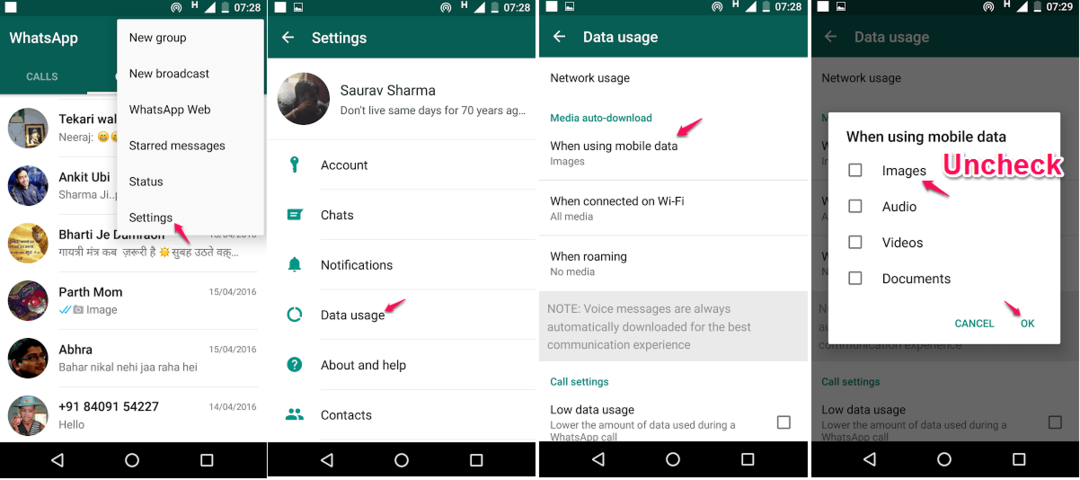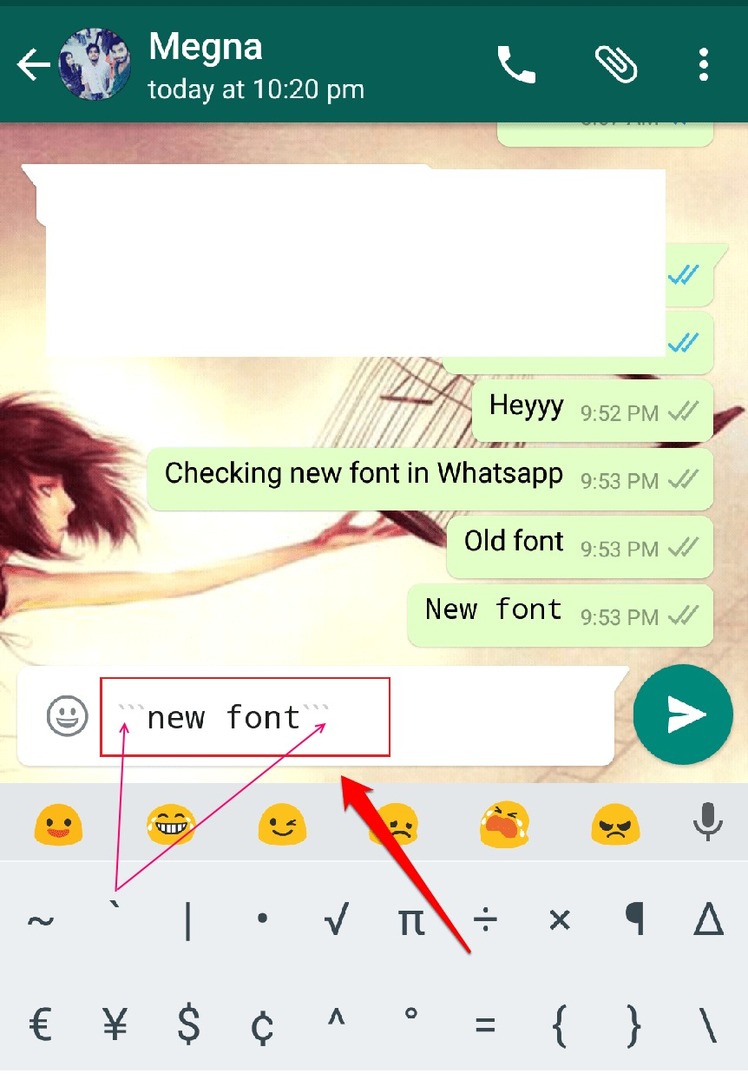Durch TechieWriter
Frei chatten; End-to-End-Verschlüsselungsfunktion jetzt in WhatsApp verfügbar:- Hast du jemals daran gedacht zu gehen WhatsAppNur weil Ihre Daten nicht privat sind? Nun, wenn Sie zu den Milliarden Nutzern gehören, die sich große Sorgen um ihre Privatsphäre und Sicherheit machen, gibt es gute Nachrichten für Sie. WhatsApp hat jetzt die Ende-zu-Ende-Verschlüsselungsfunktion aktiviert, mit der Sie Ihre Privatsphäre auf ziemlich fortschrittliche Weise schützen können. Sie benötigen nur eine aktualisierte Version von WhatsApp um diese Funktionalität voll auszuschöpfen. Die Verschlüsselungsschlüssel werden auf Ihrem Endgerät gespeichert, d. h. auf dem Gerät, mit dem Sie darauf zugreifen WhatsApp. Sobald der Verschlüsselungsprozess durchgeführt wurde, nicht einmal WhatsApp wird in der Lage sein, Ihre zu entschlüsseln und zu stehlen Mitteilungen. Das heißt, Ihre Nachrichten sind sicher vor Hackern auf der ganzen Welt, vor Regierungsorganisationen usw. Begeistert von diesem neuen supercoolen Sicherheitsfeature? Sie fragen sich, ob Sie es in Ihrem Telefon haben? Nun, besuchen Sie
Spielladen und aktualisieren Sie Ihre WhatsApp auf die neueste Version und befolgen Sie dann die unten angegebenen Schritte, um zu überprüfen, ob alles vorhanden ist.SCHRITT 1
- Klicken Sie zunächst auf das Mehr Aktionen Symbol in der oberen rechten Ecke Ihres WhatsApp Bildschirm. Klicken Sie in der Liste der erweiterten Optionen auf das die Einstellungen Möglichkeit.
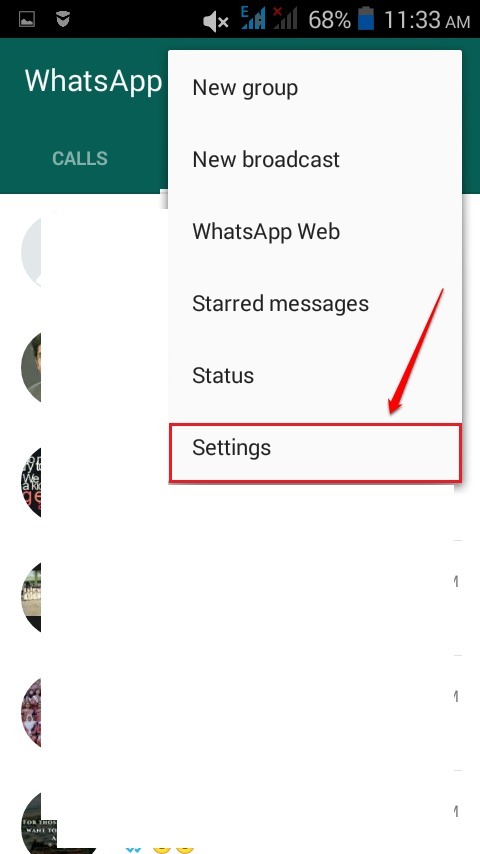
SCHRITT 2
- Klicken Sie nun auf die Konto Möglichkeit.
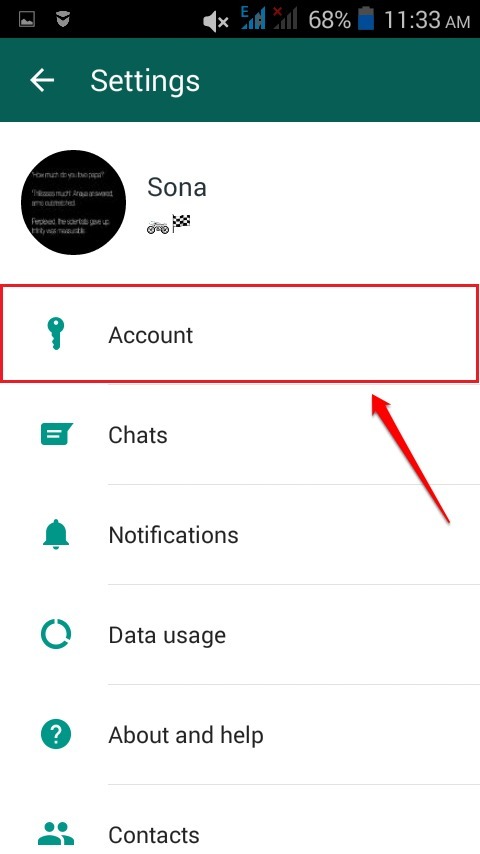
SCHRITT 3
- Klicken Sie als nächstes auf Sicherheit Möglichkeit.
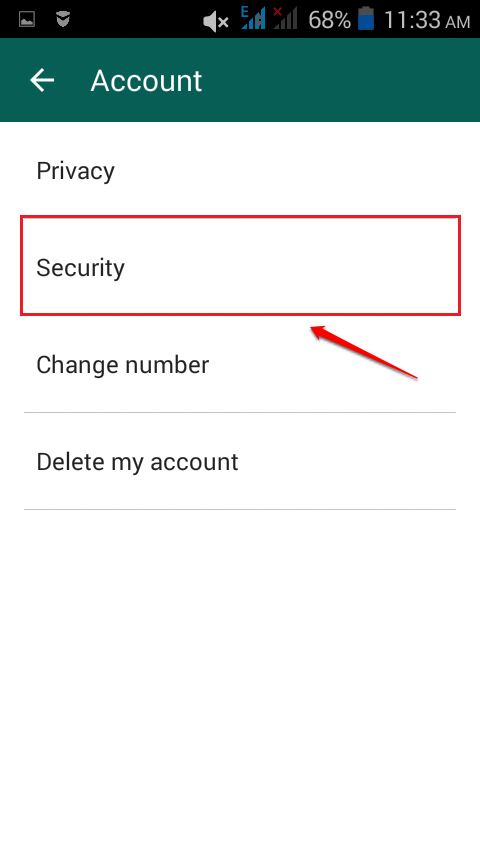
SCHRITT 4
- Wenn dein WhatsApp auf dem neuesten Stand ist, sehen Sie jetzt einen Bildschirm, der dem im Screenshot unten ähnelt. Das bedeutet, dass die Ende-zu-Ende-Verschlüsselung in Ihrem Gerät aktiviert ist.
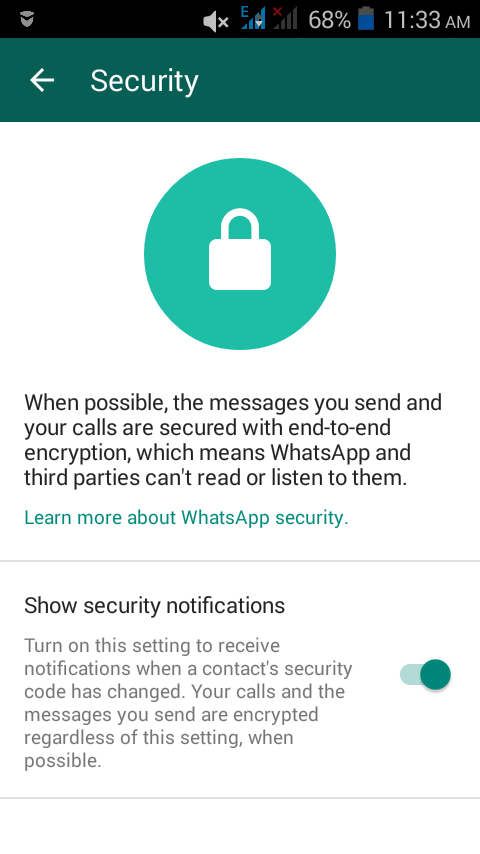
SCHRITT 5
- Um nun zu überprüfen, ob Ihre Ende-zu-Ende-Verschlüsselungsfunktion so vorhanden ist, wie sie es vorgibt, öffnen Sie die Chatbox eines Freundes, der seine / sie aktualisiert hat WhatsApp. Sehen Sie nach, ob Sie eine Benachrichtigung wie im Screenshot unten gezeigt im Chatfenster Ihres Freundes sehen können.
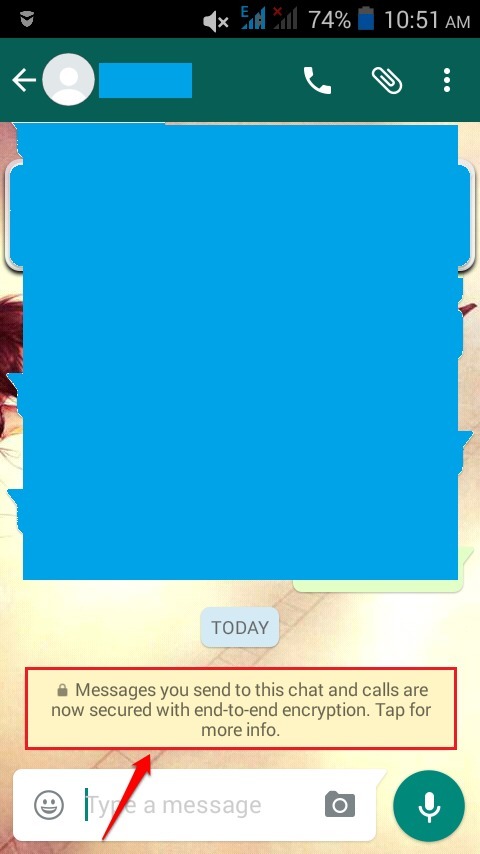
SCHRITT 6
- Alternativ können Sie auf den Namen des Freundes klicken, um sein Profil zu öffnen.
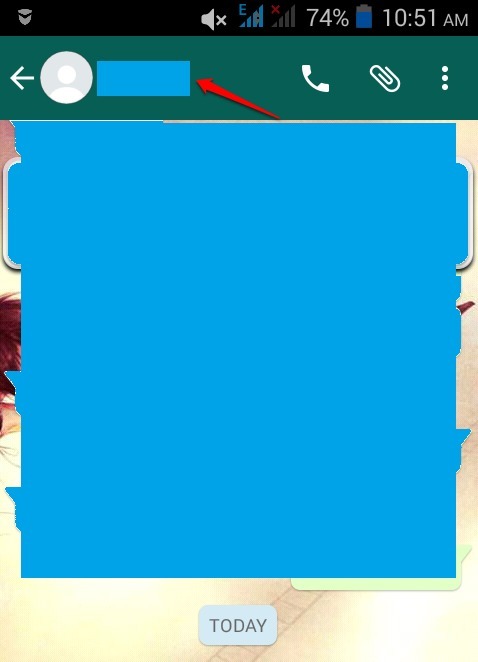
SCHRITT 7
- Sie können einen neu hinzugefügten Abschnitt namens. sehen Verschlüsselung hier auch. Tippen Sie darauf, um dies zu überprüfen.
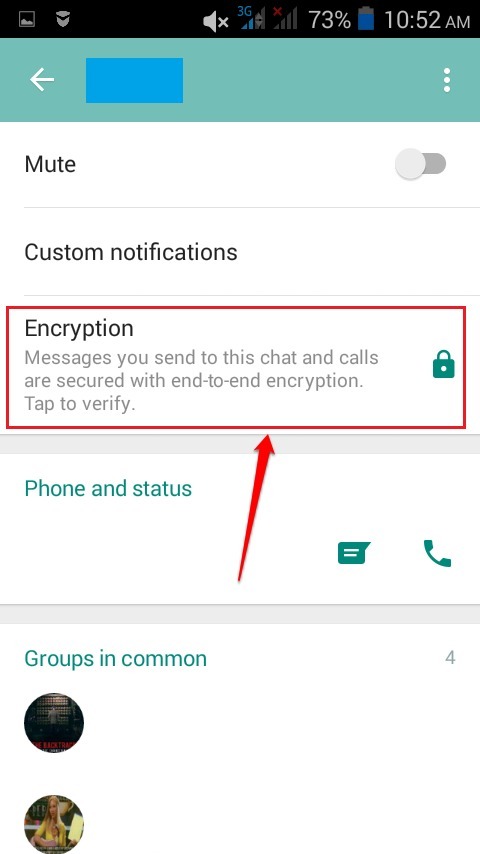
SCHRITT 8
- Jetzt erscheint ein neues Dialogfeld, das Sie darüber informiert, dass die Texte und Medien, die Sie an diesen bestimmten Freund senden, verschlüsselt sind. Diese verschlüsselten Informationen können weder von Dritten noch von WhatsApp. Sie können diese Funktion überprüfen, indem Sie auf das Überprüfen Taste.
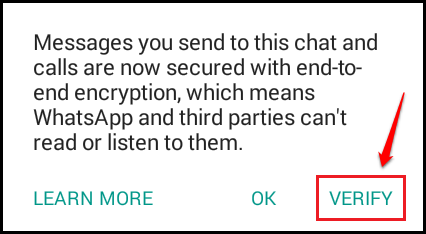
SCHRITT 9
- Auf der nächsten Seite können Sie die Ende-zu-Ende-Verschlüsselung überprüfen, indem Sie den QR-Code scannen, der auf dem Gerät Ihres Freundes verfügbar ist.
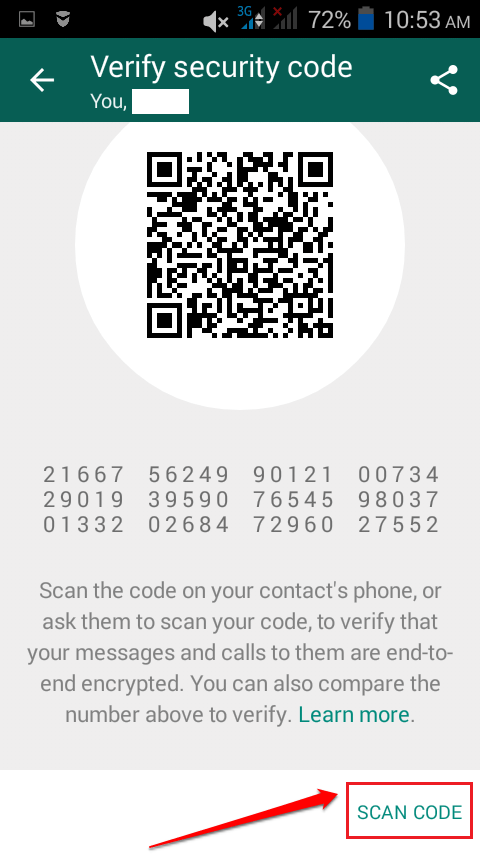
Warum sich mit etwas unter der Marke zufriedengeben, wenn Sie das Beste haben können? Sehen Sie sich diese Funktion noch heute selbst an. Ich hoffe, Sie hatten Spaß beim Lesen des Artikels.